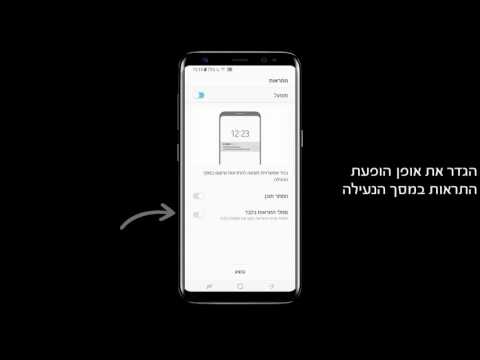
#Samsung #Galaxy # S9 הוא מכשיר דגל שיצא בשנה שעברה והפך לדגם פופולרי בשל תכונותיו המצוינות הרבות. זהו מכשיר מוסמך IP68 המשתמש במסגרת אלומיניום עם זכוכית קורנינג גורילה בחלק הקדמי והאחורי. יש לו תצוגת Super AMOLED בגודל 5.8 אינץ ', וזה נהדר לשימוש לצפייה בתכני מולטימדיה שונים, בעוד שמתחת למכסה המנוע נמצא מעבד לוע הארי 845 בשילוב זיכרון RAM של 4 ג'יגה בייט. למרות שמדובר במכשיר בעל ביצועים מוצקים, ישנם מקרים בהם עלולות להתרחש בעיות מסוימות בהן אנו נעסוק היום. בחלק האחרון של סדרת פתרונות הבעיה שלנו אנו נתמודד עם ה- Galaxy S9 ונבקש סיסמה בעת ההפעלה.
אם אתה הבעלים של Samsung Galaxy S9 או כל מכשיר אנדרואיד אחר לצורך העניין, אל תהסס לפנות אלינו באמצעות טופס זה. נשמח לסייע לך בכל דאגה שיש לך במכשיר שלך. זהו שירות חינם שאנו מציעים ללא קשר למיתרים. אנו מבקשים שכאשר תיצור איתנו קשר נסה להיות מפורט ככל האפשר, כך שניתן יהיה לבצע הערכה מדויקת ולתת את הפתרון הנכון.
כיצד לתקן את Samsung Galaxy S9 מבקש סיסמה בעת ההפעלה
בְּעָיָה: היי קניתי S9 חדש, הקמתי את טביעות האצבע וזה בערך לפני שעזבתי אותו לכמה שבועות (אובדן במשפחה) זה כמובן פירושו שהסוללה מתה. בהטענתי אותו שוב והפעלתי שוב נפגשתי עם מסך שחור והודעה על הכנסת הסיסמה שלי - וכלום שום דבר אחר - אני לא זוכר שהגדרתי שום סיסמה וניסיתי את הסיסמאות שהייתי כנראה משתמש בהן. . אני לא יכול לעשות כלום עם הטלפון שלי בשלב זה ואשמח מאוד לעזרתך ולייעץ! אולי כדאי לציין שבשום שלב לא הכנסתי את כרטיס ה- SIM שלי.
פִּתָרוֹן: כאשר הטלפון שלך מופעל מחדש הוא בדרך כלל יבקש סיסמה במקום להסתמך על המידע הביומטרי השמור במכשיר.זהו אמצעי אבטחה המונע כל מכשיר לא מורשה בטלפון שלך. אם אינך זוכר שהגדרת סיסמה בטלפון, עליך לנסות לבצע איפוס להגדרות היצרן ממצב השחזור מכיוון שהדבר עלול להיגרם רק כתוצאה מתקלת תוכנה.
- כבה את הטלפון.
- לחץ והחזק את מקש הגברת עוצמת הקול ואת מקש Bixby, ואז לחץ והחזק את מקש ההפעלה.
- כאשר הלוגו של אנדרואיד הירוק מופיע, שחרר את כל המקשים ('התקנת עדכון מערכת' יופיע במשך כ30 - 60 שניות לפני שתציג את אפשרויות תפריט שחזור מערכת Android).
- לחץ על מקש הפחתת עוצמת הקול מספר פעמים כדי להדגיש 'מחק נתונים / איפוס להגדרות היצרן'.
- לחץ על לחצן ההפעלה כדי לבחור.
- לחץ על מקש הפחתת עוצמת הקול עד להדגשת 'כן - מחק את כל נתוני המשתמש'.
- לחץ על לחצן ההפעלה כדי לבחור ולהתחיל את איפוס המאסטר.
- לאחר השלמת איפוס המאסטר, 'הפעל מחדש את המערכת כעת' מודגש.
- לחץ על מקש ההפעלה כדי להפעיל מחדש את המכשיר.
אם במקרה ששכחת את הסיסמה שהגדרת במכשיר, תוכל לשחזר אותה באמצעות השלבים הבאים המפורטים להלן.
השתמש בסמסונג מצא את הנייד שלי
זה יעבוד אם נתוני הטלפון הניידים שלך מופעלים והגדרת חשבון סמסונג במכשיר.
- בקר באתר Samsung Find My Mobile במכשיר המותאם לאינטרנט.
- היכנס באמצעות חשבון Samsung שלך.
- בחר שלט רחוק.
- מכאן תוכלו כעת לאפס את הסיסמה ולהגדיר את סיסמת ה- PIN זמנית.
- הרם את Samsung Galaxy S9 והזן את סיסמת ה- PIN הזמנית.
- לאחר פתיחת הנעילה, עבור ישר אל הגדרות - אבטחה ושנה אותו למשהו שאתה יכול לזכור.
באמצעות Android מצא את המכשיר שלי
זה יעבוד אם נתוני הטלפון הניידים שלך מופעלים והגדרת חשבון Google במכשיר.
- היכנס לאתר Android מצא את המכשיר שלי במכשיר התומך באינטרנט.
- היכנס באמצעות חשבון Google שלך. (וודא שאתה משתמש בזה שהשתמשת בו בטלפון)
- אתה אמור לראות את המכשיר שלך ברגע שאתה מתחבר.
- בחר נעילה.
- עקוב אחר ההוראות שעל המסך עד שתגיע למקום בו אתה נדרש ליצור סיסמת PIN זמנית חדשה למכשיר שלך.
- השתמש בסיסמת ה- PIN החדשה שנוצרה כדי לבטל את נעילת הטלפון שלך ולשנות אותה בתפריט ההגדרות - אבטחה לכדי חדש שתוכל לזכור.
אל תהסס לשלוח אלינו את השאלות, ההצעות והבעיות שנתקלת בהם בזמן השימוש בטלפון Android שלך. אנו תומכים בכל מכשיר אנדרואיד הקיים בשוק כיום. ואל תדאגי, לא נגבה ממך אגורה אחת בשאלותיך. צרו איתנו קשר באמצעות טופס זה. אנו קוראים כל הודעה שאנו מקבלים אך איננו יכולים להבטיח תגובה מהירה. אם היינו יכולים לעזור לך, אנא עזור לנו להפיץ את הבשורה על ידי שיתוף הפוסטים שלנו עם חבריך.

